¿Cómo crear una cita recurrente el penúltimo día en Outlook?
Por ejemplo, si necesitas reportar tu trabajo al final de cada mes. Normalmente, puedes crear una cita mensual recurrente que ocurra el último día de cada mes en Outlook. Sin embargo, sería mejor que ocurriera el penúltimo día para tener tiempo suficiente de preparación. Entonces, ¿cómo podrías crear una cita recurrente el penúltimo día en Outlook? Prueba la siguiente solución:
Crear una cita recurrente el penúltimo día de cada mes en Outlook
- Mejora tu productividad de correo electrónico con tecnología de inteligencia artificial, permitiéndote responder rápidamente correos electrónicos, redactar nuevos, traducir mensajes y mucho más eficientemente.
- Automatiza el envío de correos electrónicos con CC/BCC automático, Reenvío automático por reglas; envía Respuesta automática (Fuera de la oficina) sin necesidad de un servidor de intercambio...
- Recibe recordatorios como Indicar al responder a un correo electrónico en el que estoy en CCO cuando respondes a todos estando en la lista CCO, y Recordatorio cuando falten adjuntos para adjuntos olvidados...
- Mejora la eficiencia del correo electrónico con Responder (todos) Con adjuntos, Auto Agregar Saludo o Fecha y Hora en la firma o Asunto, Responder múltiples correos electrónicos...
- Optimiza el envío de correos electrónicos con Recuperar correos electrónicos, Herramientas de archivos adjuntos (Comprimir archivos adjuntos, Guardar automáticamente), Eliminar duplicados y Informe rápido...
Crear una cita recurrente el penúltimo día de cada mes en Outlook
Para crear una cita recurrente el penúltimo día de cada mes en el calendario de Outlook, por favor, sigue los siguientes pasos:
1. En la vista del Calendario, haz clic en Inicio > Nueva Cita para crear una nueva cita.
2. En la ventana de Cita que se abre, haz clic en Cita > Recurrencia. Ver captura de pantalla:
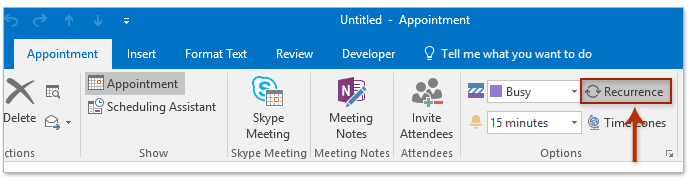
3. Ahora aparecerá el cuadro de diálogo Recurrencia de Cita, sigue los siguientes pasos:
(1) En la Hora de la cita sección, agrega la hora de inicio, la hora de finalización y la duración según sea necesario;
(2) En la Patrón de recurrencia sección, selecciona la opción Mensual y luego especifica El último día de cada 1 mes(es) opción o El último día laborable de cada 1 mes(es) en la sección derecha;
(3) Especifica el rango de recurrencia para la serie de citas;
(4) Haz clic en el botón Aceptar botón.

4. Ahora regresas a la ventana de la Serie de Citas, selecciona 1 día desde la lista desplegable Recordatorio en el grupo Opciones en la pestaña Serie de Citas . Ver captura de pantalla:

5. Agrega el asunto y la ubicación, redacta la nota de la cita y luego haz clic en Serie de Citas > Guardar y Cerrar.
Hasta ahora, has creado una cita recurrente que te recordará el penúltimo día/día laborable de cada mes en el calendario de Outlook.
Artículos relacionados
Crear una reunión recurrente quincenal en Outlook
Crear una cita recurrente trimestral en Outlook
Crear una reunión recurrente el primer y tercer miércoles de cada mes
Crear una reunión recurrente cada dos días excluyendo fines de semana
Las mejores herramientas de productividad para Office
Noticia de última hora: ¡Kutools para Outlook lanza su versión gratuita!
¡Descubre el nuevo Kutools para Outlook con más de100 increíbles funciones! Haz clic para descargar ahora.
📧 Automatización de correo electrónico: Respuesta automática (disponible para POP e IMAP) / Programar envío de correo electrónico / CC/BCC automático por regla al enviar correo / Reenvío automático (Regla avanzada) / Agregar saludo automáticamente / Dividir automáticamente correos con múltiples destinatarios en emails individuales...
📨 Gestión de correo electrónico: Recuperar correo electrónico / Bloquear correos fraudulentos por asunto y otros filtros / Eliminar duplicados / Búsqueda Avanzada / Organizar carpetas...
📁 Adjuntos Pro: Guardar en lote / Desanexar en lote / Comprimir en lote / Guardar automáticamente / Desconectar automáticamente / Auto Comprimir...
🌟 Magia en la interfaz: 😊Más emojis bonitos y modernos / Avisos cuando llegan emails importantes / Minimizar Outlook en vez de cerrar...
👍 Funciones en un clic: Responder a Todos con Adjuntos / Correos antiphishing / 🕘Mostrar la zona horaria del remitente...
👩🏼🤝👩🏻 Contactos y Calendario: Agregar contacto en lote desde emails seleccionados / Dividir un grupo de contactos en grupos individuales / Eliminar recordatorio de cumpleaños...
Utiliza Kutools en tu idioma preferido — disponible en Inglés, Español, Alemán, Francés, Chino y más de40 idiomas adicionales.


🚀 Descarga con un solo clic — Consigue todos los complementos para Office
Muy recomendado: Kutools para Office (5 en1)
Descarga los cinco instaladores a la vez con solo un clic — Kutools para Excel, Outlook, Word, PowerPoint y Office Tab Pro. Haz clic para descargar ahora.
- ✅ Comodidad en un solo clic: Descarga los cinco paquetes de instalación en una sola acción.
- 🚀 Listo para cualquier tarea en Office: Instala los complementos que necesites cuando los necesites.
- 🧰 Incluye: Kutools para Excel / Kutools para Outlook / Kutools para Word / Office Tab Pro / Kutools para PowerPoint